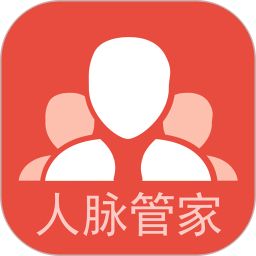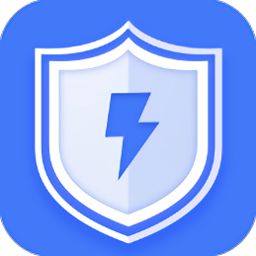手把手演示win7系统下载MSe杀毒软件的设置步骤
2021-03-06 07:18:32发表
作者:爱吃宵夜
win7激活系统是大多数计算机使用者最常选择的电脑操作系统,但是很多人在使用过程中也许会遇到对win7系统下载MSe杀毒软件进行设置的问题。不少用户计算机技术都是菜鸟水平,对于win7系统下载MSe杀毒软件的情况,无法自行解决。朋友们都来找小编帮忙参谋win7系统下载MSe杀毒软件要如何突破?原来只需要仿照以下次序 打开浏览器,找到MSE的网站,点击进入 然后根据自己的需要,选择版本的语言,我们这里选择简体中文就可以处理了。赶紧来和系统高手一起阅览关于win7系统下载MSe杀毒软件详细的处理方法:
下载MSE杀毒软件
打开浏览器,找到MSE的网站,点击进入
MSE图-1
然后根据自己的需要,选择版本的语言,我们这里选择简体中文
杀毒软件图-2
选择系统版本对应的型号
软件图-3
点击之后,会开始下载
软件图-4
下载完毕之后,点击打开,然后点击【下一步】。
杀毒软件图-5
进入的是MSE的许可条款,点击【我接受】。
杀毒软件图-6
点击【加入客户体验改善计划】,再点击【下一步】。
MSE图-7
再直接点击【下一步】。
软件图-8
点击【安装】
软件图-9
安装完毕之后,点击【完成】。
杀毒软件图-10
以上就是MSE杀毒软件解说方法了。
以上就是小编为大家带来的win7系统下载MSe杀毒软件的操作方法不会的小伙伴们来跟着小编一起学习吧!相信可以帮助到大家。
相关资讯
- 手把手为你处理win7系统MSe4.3中文字体极丑的步骤[03-10]
- 技术编辑应对win10系统安装MSe杀毒软件的处理办法[03-09]
- 手把手为你演示win7系统禁止使用迅雷下载的设置技巧[03-09]
- 手把手演示win10系统把360下载到e盘里的详细步骤[03-06]
- 雨风木林帮您win7系统MSe无法开机启动的解决步骤[03-05]
- 技术编辑为你演示win10系统更改桔子浏览器下载位置的设置步骤[03-08]
- 图文解答win10系统后台软件上传下载速度设置的设置步骤[03-04]
- 手把手处理win7系统U盘自动播放功能中添加MSe扫描的处理[03-05]
- 萝卜花园练习win10系统设置迅雷下载后自动杀毒的修复步骤[02-27]
- 教你win7系统MSe(Microsoft Security essentials)无法安装的设置教程[03-06]
最新专题
网友评论
没有符合条件的内容
热门攻略
-
1
-
2
-
3
-
4
-
5
-
6
-
7
最新攻略
-
1
-
2
-
3
-
4
-
5
-
6
-
7